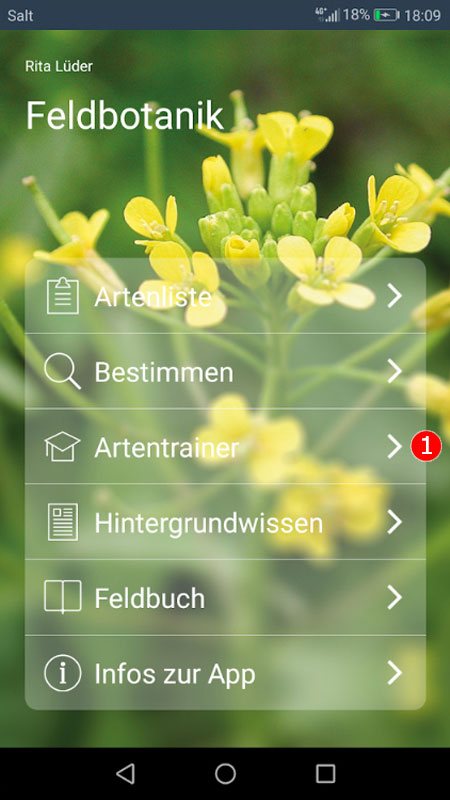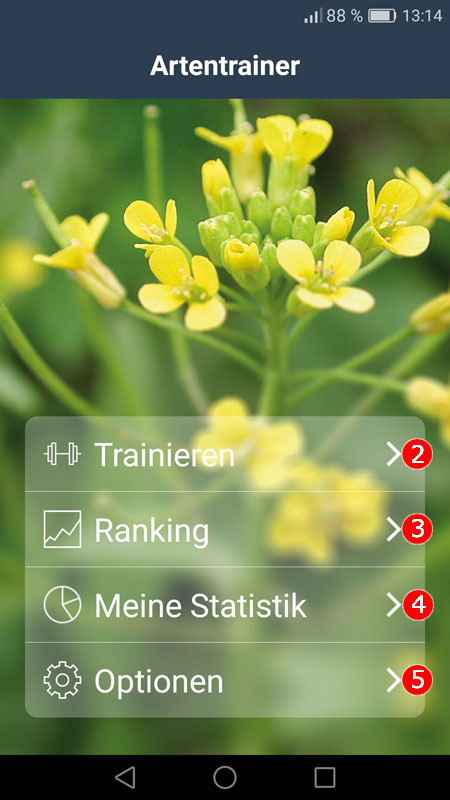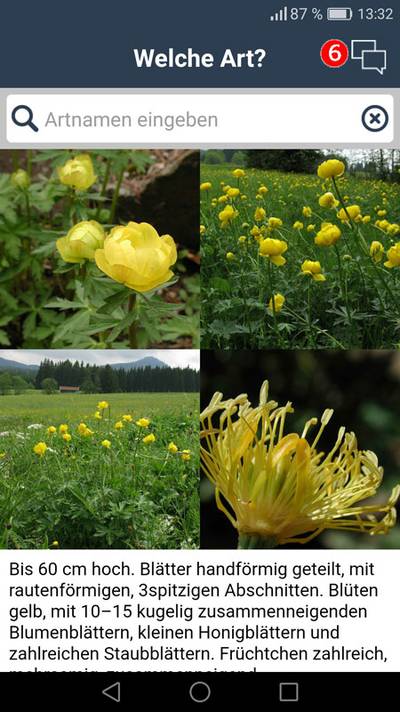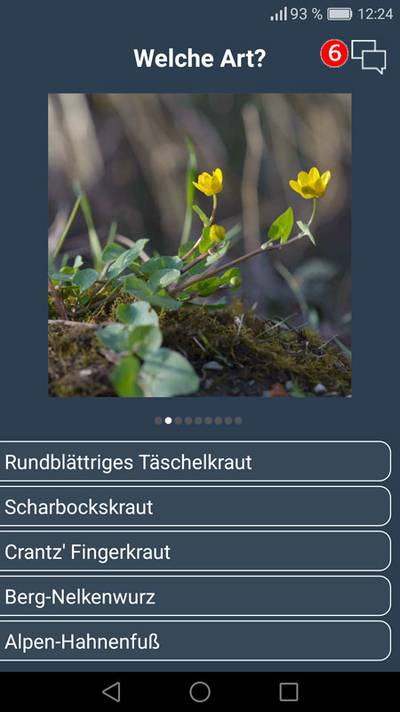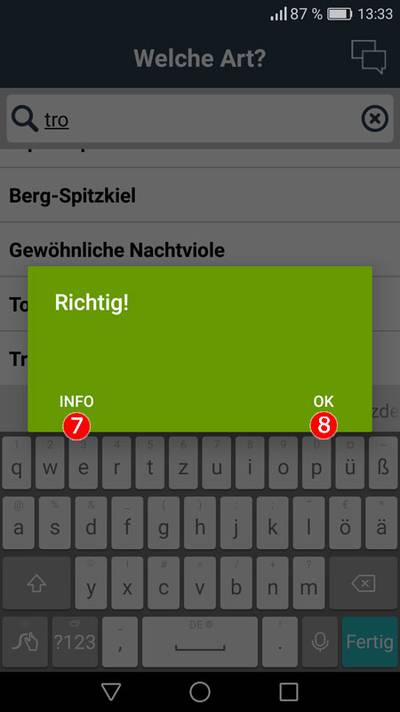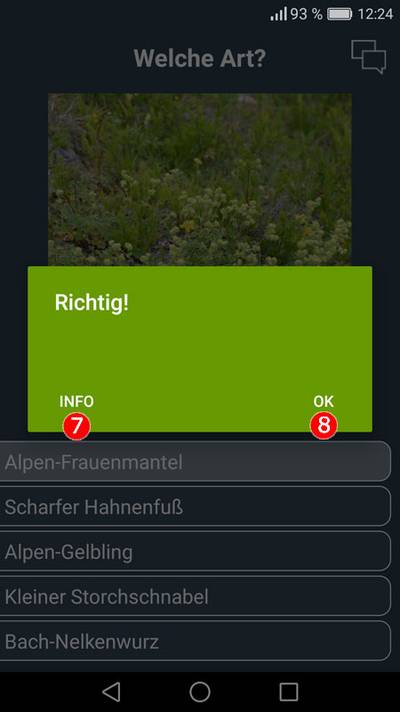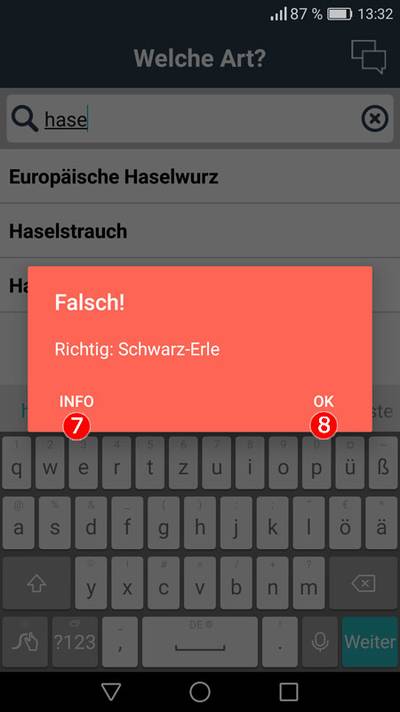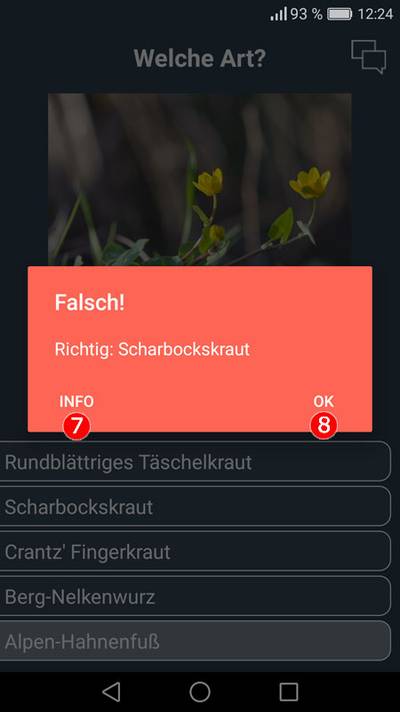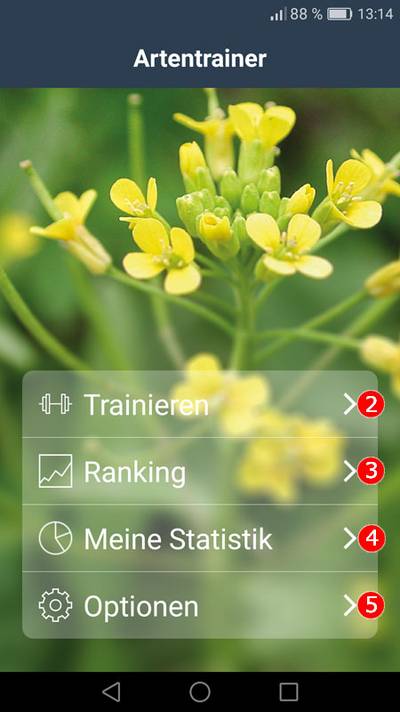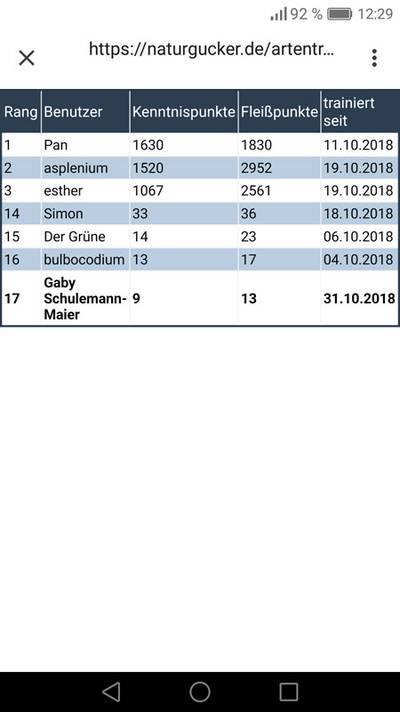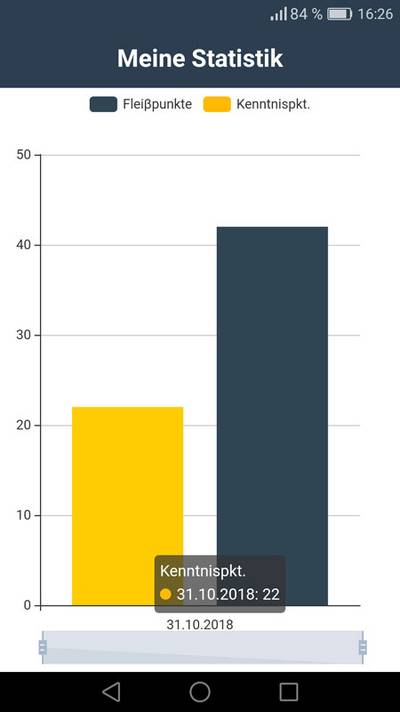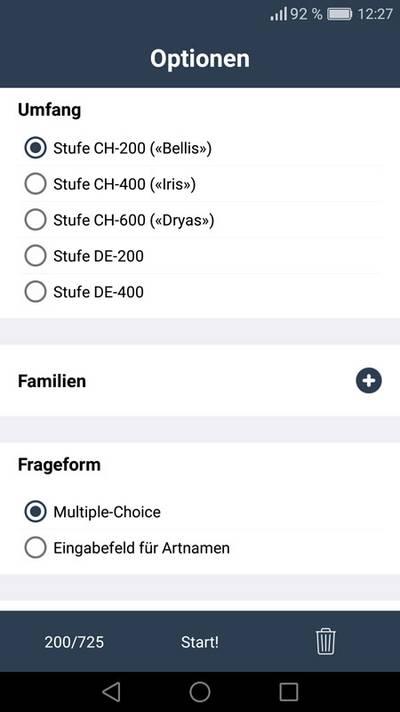Artentrainer: Artenkenntnisse per App erlangen und vertiefen
Die von NABU|naturgucker herausgegebenen und ursprünglich als NaturApps bezeichneten Anwendungen zum Melden von Naturbeobachtungen sind inzwischen durch moderne Web-Apps abgelöst worden. Sie müssen nicht installiert werden und können ganz einfach per Browser geöffnet werden, und das auf allen internetfähigen Geräten von Smartphones über Tablets bis zu Windows-PCs und Macs. All unsere neuen Web-Apps sind kostenlos verwendbar.
Jetzt über die Web-Apps von NABU|naturgucker informieren ...
Wichtiger Hinweis: Die folgenden Informationen beziehen sich auf Apps, von denen viele inzwischen nicht mehr erhältlichen sind. Falls Sie diese noch verwenden, finden Sie hier die entsprechenden Infos. Möchten Sie neu in die Nutzung unserer mobilen Meldemöglichkeiten einsteigen, verwenden Sie bitte eine unserer neuen Web-Apps, siehe Hinweis weiter oben.
Der Artentrainer ist eines der Module, die für die NaturApps von naturgucker.de zur Verfügung stehen. Derzeit ist er in der Feldbotanik-App zu finden, die in diesem Kapitel als Beispiel für die Erläuterung des Funktionsumfangs dient.
#2. Artenkenntnisse trainieren
Hinter dem Listeneintrag "Trainieren" verbirgt sich das eigentliche Trainingsmodul zum Erlernen von Arten. Auf welchem Level trainiert werden soll, lässt sich unter "Optionen" (siehe Markierung #5) ebenso einstellen wie die Frageform einstellen.
Es gibt zwei Frageform-Möglichkeiten zum Trainieren:
- Antwort-Eingabe
- Multiple-Choice-Auswahl
Bei der Antwort-Eingabe werden vier Fotos der Pflanzenart und einige Textangaben zu ihr angezeigt. Der Nutzer muss den Namen (wissenschaftliche Bezeichnung oder Trivialname) in ein Eingabefeld schreiben und die Art auswählen.
In der Multiple-Choice-Auswahl ist ein Bild der Pflanze zu sehen und darunter werden fünf Antwort-Möglichkeiten angeboten, aus denen eine per Antippen ausgewählt werden kann. Es ist auch möglich, durch die Bilder zur Pflanzenart zu blättern und sich weitere Motive anzeigen zu lassen, bevor man sich festlegt. Die fünf Auswahlmöglichkeiten sind so zusammengestellt, dass möglichst Arten mit ähnlichen Bestimmungskriterien enthalten sind.
Tipp: In beiden Varianten des Trainings kann per Antippen auf das Sprechblasen-Symbol (siehe Markierung #6) ausgewählt werden, ob die Eingabe beziehungsweise Anzeige mit Trivialnamen (Deutsch) oder wissenschaftlichen Namen erfolgen soll.
Wird die richtige Antwort angetippt oder eingegeben, erscheint ein grünes Bestätigungsfeld, dass zwei antippbare Bereiche umfasst: "Info" (siehe Markierung #7) und "OK" (siehe Markierung #8).
Durch das Antippen von "Info" gelangt der Nutzer zum Artporträt der jeweiligen Pflanzenart; durch das Betätigen der OK-Schaltfläche schließt sich das Fenster und das Training wird mit der nächsten Art fortgesetzt.
War die Antwort falsch, erscheint ein rotes Bestätigungsfeld, dass die korrekte Art nennt und zwei antippbare Bereiche umfasst: "Info" (siehe Markierung #7) und "OK" (siehe Markierung #8).
Durch das Antippen von "Info" gelangt der Nutzer in das Artporträt der Pflanzenart und durch das Betätigen der OK-Schaltfläche schließt sich das Fenster und das Training wird mit der nächsten Art fortgesetzt.
#3. Ranking
Um das persönliche Ranking aufrufen zu können, muss eine aktive Internetverbindung bestehen. Außerdem wird die persönliche Einstufung in der öffentlichen Rangliste nur dann angezeigt, wenn zuvor unter "Optionen" (siehe Markierung #5) die entsprechende Einverständniserklärung gegeben wurde.
Im Ranking gezeigt werden Kenntnispunkte und Fleißpunkte. Letztere werden dafür vergeben, wie intensiv mit der App trainiert worden ist. Die Kenntnispunkte spiegeln wider, wie viele Arten der Anwender richtig erkannt beziehungsweise benannt hat. Innerhalb der Ranking-Liste werden die eigenen Angaben in fetter Schrift dargestellt, diejenigen anderer Nutzer nicht fett.
#4. Meine Statistik
In diesem Bereich ist die persönliche Statistik abrufbar. Sie zeigt für verschiedene Daten die jeweiligen Trainingsstände in einem Säulendiagramm an. Zu sehen sind Kenntnispunkte und Fleißpunkte. Letztere werden dafür vergeben, wie intensiv mit der App trainiert worden ist. Die Kenntnispunkte spiegeln wider, wie viele Arten der Anwender richtig erkannt beziehungsweise benannt hat.
Tipp: Wenn Sie eine der Säulen des Diagramms anklicken, öffnet sich ein kleines Hinweisfeld, in dem der Punktestand für das jeweilige Datum als Zahl angegeben wird.
Unter "Umfang" lässt sich festlegen, an welcher Zertifikatsstufe sich das Training orientieren soll. In der Feldbotanik-App, die hier als Beispiel dient, gibt es fünf Stufen: CH-200 ("Bellis"), CH-400 ("Iris"), CH-600 ("Dryas"), DE-200 und DE-400.
Der Bereich "Familien" lässt ein Filtern zu. Wer zum Beispiel gezielt die Familien Betulaceae, Ericaceae und Poaceae trainieren möchte, kann entsprechende Häkchen setzen.
Das Festlegen einer der beiden verfügbaren Frageformen ist im gleichnamigen Bereich des Options-Menüs durchführbar. Es gibt zwei Möglichkeiten, die das Training betreffen:
- Antwort-Eingabe
- Multiple-Choice-Auswahl
Bei der Antwort-Eingabe werden im Trainingsmodul vier Fotos der Pflanzenart und einige Textangaben zu ihr angezeigt. Der Nutzer muss den Namen (wissenschaftliche Bezeichnung oder Trivialname) in ein Eingabefeld schreiben und die Art auswählen.
In der Multiple-Choice-Auswahl ist im Trainingsmodul ein Bild der Pflanze zu sehen und darunter werden fünf Antwort-Möglichkeiten angeboten, aus denen eine per Antippen ausgewählt werden kann. Es ist auch möglich, durch die Bilder zur Pflanzenart zu blättern und sich weitere Motive anzeigen zu lassen, bevor man sich festlegt. Die fünf Auswahlmöglichkeiten sind so zusammengestellt, dass möglichst Arten mit ähnlichen Bestimmungskriterien enthalten sind.
Wer die App nutzt, kann unter "Trainingsdaten" Einwilligungen eben oder zurücknehmen, die zwei Aspekte betreffen. Einerseits betrifft dies die anonymisierte Übermittlung der Daten aus der App an den Haupt Verlag und an naturgucker.de, damit die App basierend darauf verbessert werden kann. Darüber hinaus kann festgelegt werden, ob der persönliche Punktestand öffentlich und im Vergleich zu den Punkteständen anderer App-Nutzer angezeigt werden soll oder nicht.
Sämtliche Angaben können jederzeit geändert oder widerrufen werden.
Wird unten in der Fußzeile auf "Start!" getippt, startet das Trainingsmodul.
Lesetipp
In einem Beitrag, den wir auf naturwerke.net veröffentlicht haben, finden Sie in kurzer, kompakter Form Informationen über den Funktionsumfang der NaturApps: Was können die Apps von naturgucker.de?